您的位置:首页 > 谷歌浏览器插件菜单不显示该如何处理
谷歌浏览器插件菜单不显示该如何处理
时间:2025-07-18
来源:谷歌浏览器官网
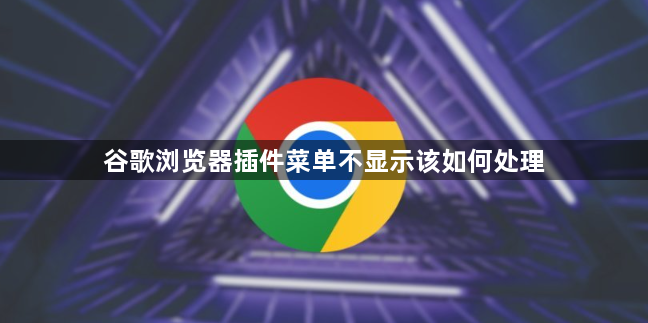
1. 检查扩展程序设置:点击右上角的拼图图标,打开扩展程序管理页面。查看是否有插件被隐藏或禁用,若被隐藏可将其拖动到显示区域;若被禁用则点击“启用”按钮。进入插件的“详细信息”页面,取消勾选“在工具栏上显示”选项后,再重新勾选,尝试刷新页面查看是否恢复。
2. 调整浏览器设置:在地址栏输入`chrome://flags/extensions-toolbar-menu`,确保“Extensions Toolbar Menu”选项被设置为“Enabled”,启用后重启浏览器。点击浏览器右上角的菜单按钮,选择“帮助”>“关于Google Chrome”,若有可用更新,安装完成后重新启动浏览器。
3. 清理缓存和数据:在浏览器设置中找到“隐私与安全”部分,点击“清除浏览数据”,选择“全部时间”范围,勾选“缓存的图片和文件”以及“Cookie及其他网站数据”,点击“清除数据”。关闭并重新打开浏览器。
4. 重新安装插件:先卸载原有的插件,然后重新下载并安装最新版本的插件。若问题依旧存在,可尝试更换下载渠道或检查插件官网是否有特殊安装要求。
5. 检查系统显示设置:右键点击桌面空白处,选择“显示设置”,确保缩放比例设置正确,一般建议设置为100%。如果缩放比例过高或过低,可能会导致浏览器界面元素显示不正常。
